Norite sinchronizuoti visus „iPhone“ pranešimus su „iCloud“, bet nežinote, kaip. Iki šiol nebuvo jokios galimybės to padaryti! Šiame straipsnyje aš parodyti, kaip sinchronizuoti „Messages“ su „iCloud“ „iPhone“ .
Atnaujinkite „iPhone“ į „iOS 11.4“
Galimybė sinchronizuoti „Messages“ su „iCloud“ jūsų „iPhone“ iš pradžių buvo įdiegta, kai „Apple“ išleido „iOS 11.4“. Taigi, prieš eidami toliau, tiesiog įsitikinkite, kad „iPhone“ yra atnaujintas.
Eiti į Nustatymai -> Bendra -> Programinės įrangos atnaujinimas ir palieskite „Atsisiųsti ir įdiegti“, jei dar neatnaujinote „iOS 11.4“ ar naujesnės versijos.
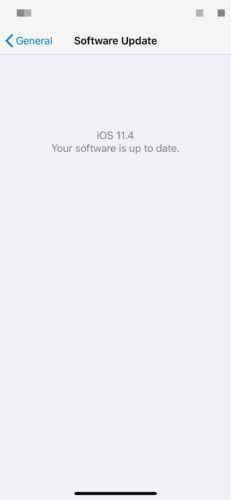
Jei jau atsisiuntėte „iOS 11.4“ arba naujesnį programinės įrangos atnaujinimą, „iPhone“ pasakys „Jūsų programinė įranga atnaujinta“.
ar blakės nekenčia levandų
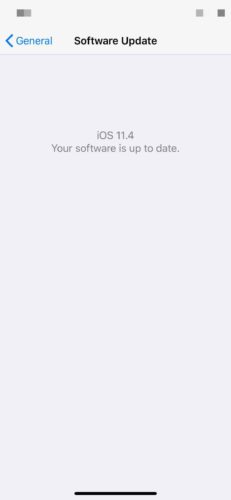
Įjunkite dviejų veiksnių autentifikavimą
Taip pat turite įjungti dviejų veiksnių autentifikavimą, kad galėtumėte sinchronizuoti „Messages“ su „iCloud“ „iPhone“. Norėdami tai padaryti, atidarykite „Nustatymai“ ir bakstelėkite savo vardą ekrano viršuje. Jei dar nesate prisijungę, atlikite tai naudodami „Apple ID“ ir slaptažodį.
Palieskite Slaptažodžiai ir sauga tada Įjunkite dviejų veiksnių autentifikavimą .
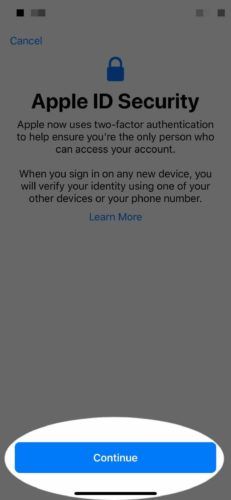
Kai tai padarysite, ekrane pasirodys nauja eilutė, informuojanti apie „Apple ID“ saugą. Kai pamatysite, ekrano apačioje palieskite „Tęsti“.
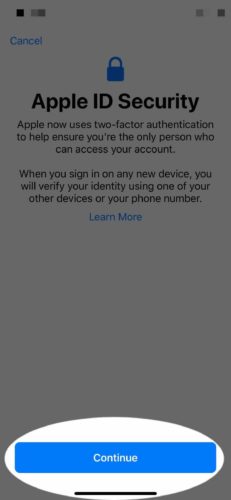
Kitame ekrane jūsų bus paprašyta pasirinkti telefono numerį, kurį naudosite patvirtindami savo tapatybę. Pagal numatytuosius nustatymus tai nustatoma pagal jūsų „iPhone“ telefono numerį. Jei tai numeris, kurį norite naudoti (ir aš rekomenduoju tai padaryti), palieskite Tęsti ekrano apačioje. Jei norite pasirinkti kitą telefono numerį, pačiame ekrano apačioje palieskite Naudoti kitą numerį.
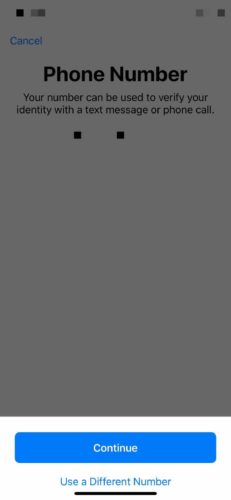
Pasirinkę norimą naudoti telefono numerį, „iPhone“ patikrins dviejų veiksnių autentifikavimą. Norėdami patvirtinti sąranką, turėsite įvesti „iPhone“ kodą.
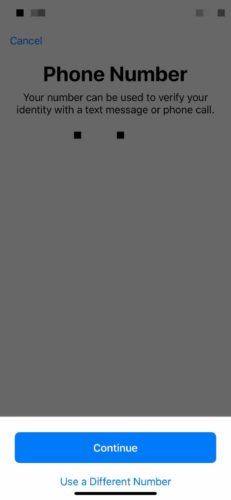
Kai bus nustatytas dviejų veiksnių autentifikavimas, jūsų „iPhone“ pasakys Įjungta šalia Dviejų veiksnių autentifikavimas.
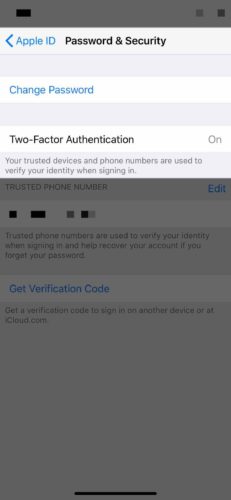
Kaip sinchronizuoti pranešimus su „iCloud“
Dabar, kai esate „iPhone“, atnaujinta ir įjungėte dviejų veiksnių autentifikavimą, galime pradėti sinchronizuoti „iMessages“ su „iCloud“. Atidarykite „Nustatymai“ ir ekrano viršuje palieskite savo vardą. Tada palieskite „iCloud“ .
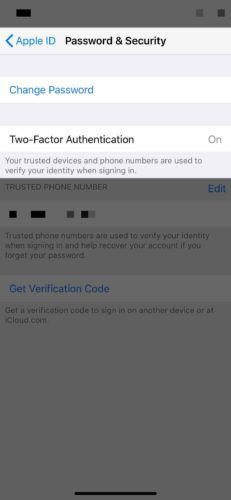
Slinkite žemyn ir įjunkite šalia esantį jungiklį Žinutės . Jūs sužinosite, kad jis įjungtas, kai jungiklis bus žalias!
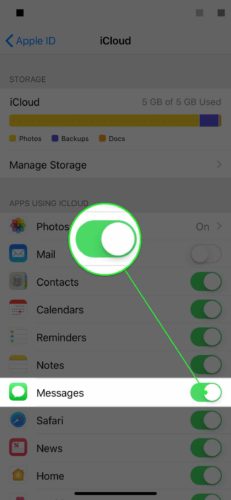
Kaip sinchronizuoti „iPhone“ su „Ford Fusion“
„iCloud“ ir pranešimai: sinchronizuota!
Sveikiname, ką tik sinchronizavote „Messages“ su „iCloud“! Būtinai pasidalykite šia nauja funkcija su savo šeima ir draugais, kad jie sužinotų, kaip sinchronizuoti „Messages“ su „iCloud“ savo „iPhone“. Jei turite kitų klausimų, palikite komentarą žemiau.
Ačiū, kad skaitėte,
Davidas L.